Eclipse에서의 Go 프로그래밍
GoClipse는 Go 프로그래밍을 위한 Eclipse IDE 이며, http://goclipse.github.io 에서 설치방법 및 유저 가이드를 얻을 수 있다. GoClipse를 사용하기 위해서는 먼저 Java VM 8 이상, Eclipse 4.5 (Mars)를 기본적으로 설치하고, 아래와 같은 절차대로 Go, GoCode, 그리고 GoClipse를 차례로 설치한다.
- Java VM 8 이 설치되어 있지 않다면, java.com 에서 Java VM을 설치한다.
- Eclipse Mars를 eclipse.org 에서 다운로드하여 설치한다.
- Go가 설치되어 있지 않다면, http://golang.org/dl 에서 해당 OS 버젼의 Go를 다운로드하여 설치한다
- Gocode가 설치되어 있지 않다면, Command Prompt에서 go get -u github.com/nsf/gocode 를 실행하여 설치한다. 이 명령으로 gocode는 GOPATH 환경변수에 지정된 디렉토리의 bin 서버디렉토리에 설치된다. 예를 들어, SET GOPATH=C:\GoApp 인 경우, gocode는 C:\GoApp\bin 디렉토리에서 찾을 수 있다.
- Eclipse를 실행하고, Help -> Install New Software 를 선택한다. Install 화면에서 Add 버튼을 누르고,
Location에 다음과 같은 goclipse URL을 적고, OK를 선택한다.
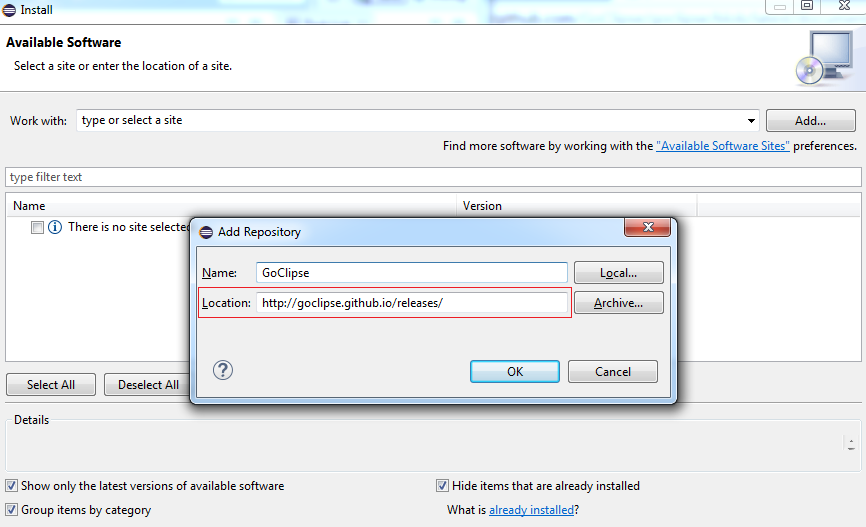
- Eclipse에서 goclipse 카달로그 데이타를 가져오면, 중간에 GoClipse 체크박스를 선택하고 GoClipse를 설치한다.
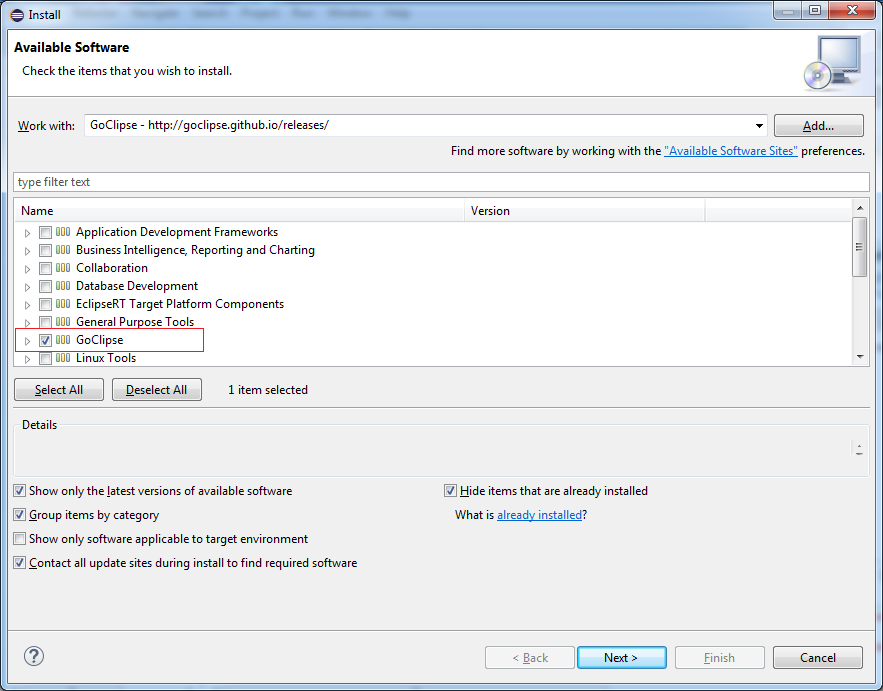
- GoClipse 설치가 완료되면 Eclipse를 재시작하고 Window -> Preferences 를 선택한다.
중간에 Go 언어를 선택하고 GOROOT를 지정한다.
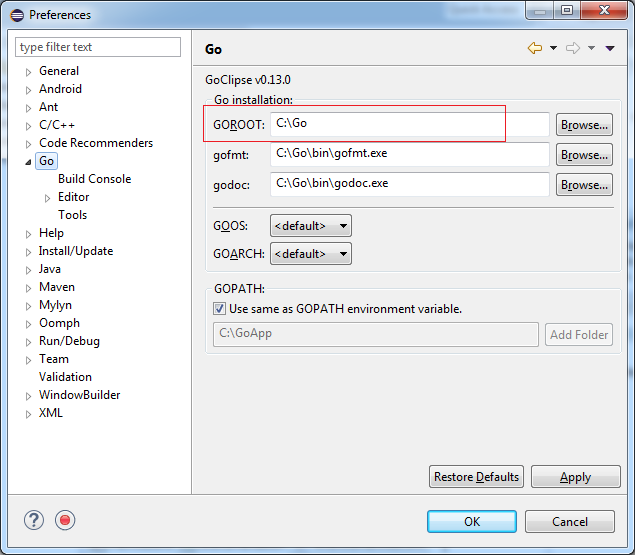
- Preferences에서 Go -> Tools로 가서, 위에서 설치한 gocode의 경로를 지정한다.
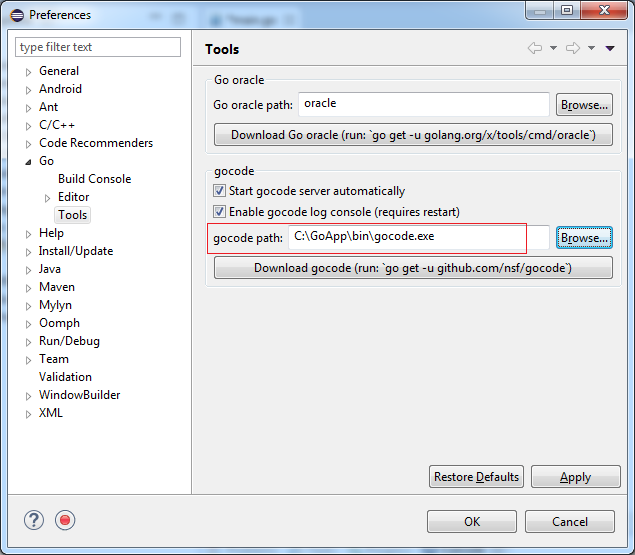
위와 같이 설치가 완료되었으면, Eclipse에서 아래와 같이 간단한 Go Project를 생성해 보자.
- Eclipse의 우측상단 Open Perspective 툴바를 누르고 Go 를 선택하여 Go Perspective를 연다.
- Eclipse의 File -> New -> Go Project 를 선택하고 새 Go 프로젝트를 생성한다.
- Project Explorer에서 src 폴더 밑에 main 이라는 폴더를 생성한다.
- main 폴더에서 Rightclick을 하고 New -> Go File을 클릭한다. main.go 라는 파일을 생성한다.
- 간단한 문자열을 출력하는 코드를 작성한다. 여기서 gocode로부터 제공되는 auto-completion 기능을 볼 수 있다.
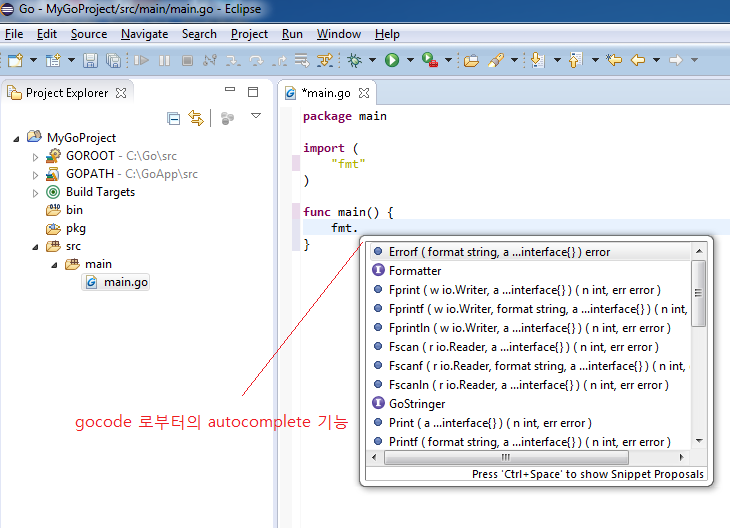
- main.go 에서 Rightclick을 하고 Run As -> Go Application을 실행하면 Console에 문자열이 출력되는 것을 볼 수 있다.